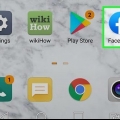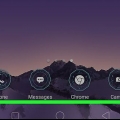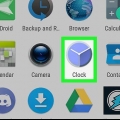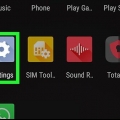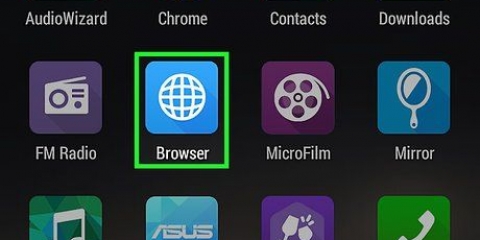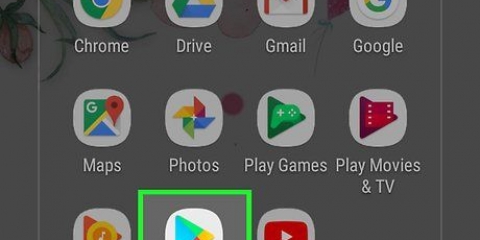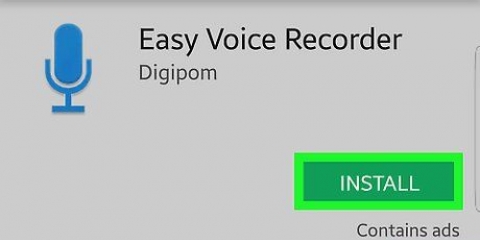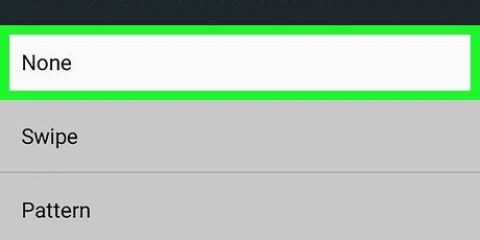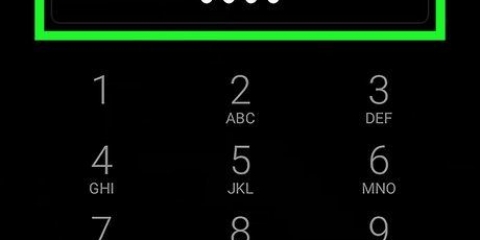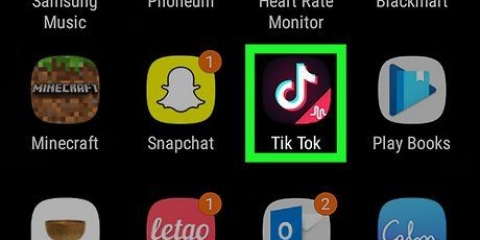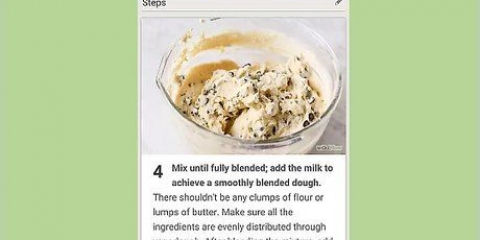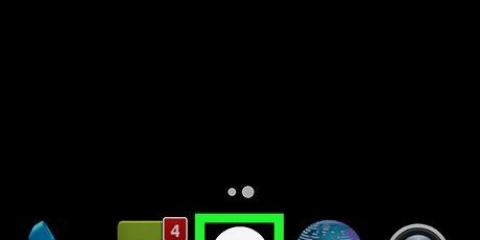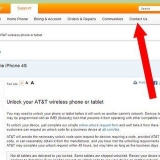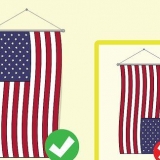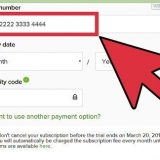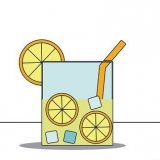Apri di nuovo l`app di rilevamento e correzione pixel per controllare di nuovo il pixel. Se il pixel è ancora morto, esegui nuovamente la funzione di riparazione dell`app. Se nessuno di questi metodi ha risolto il problema, contattare il produttore del telefono per la riparazione.
Risolvi i pixel morti su android
Contenuto
Questo tutorial ti insegnerà come riparare i pixel morti bloccati o che non rispondono sullo schermo del tuo Android. Un pixel bloccato o morto di solito appare come un piccolo punto sullo schermo del tuo telefono Android che non è del colore giusto o è semplicemente nero.
Passi
Parte 1 di 3: Risoluzione dei problemi del pixel
1. Controlla se il pixel morto si verifica solo in alcune app. Se il punto nero appare solo in una determinata app, significa che c`è un problema con l`app e non con il tuo telefono o tablet. Prova ad aggiornare o disinstallare completamente l`app.
2. Riavvia il telefono. Il pixel potrebbe aver bisogno di un kick-start. Per riavviare il telefono o il tablet, tieni premuto il pulsante di accensione e tocca Ricomincia quando questo esce. Se il pixel è ancora nero dopo il riavvio, prova .
Parte 2 di 3: Utilizzo di un`app che ripristina i pixel
1. Apri il Play Store
. Questa app si trova solitamente nella schermata principale o nella schermata delle app.2. genere pixel morto nella barra di ricerca e tocca il pulsante di ricerca. Apparirà un elenco di app.
3. Scegli un`app per rilevare e recuperare i pixel. Leggi la descrizione e le recensioni per decidere quale app scaricare.
4. ToccaINSTALLARE nella pagina dell`app che desideri installare. Questo installerà l`app sul tuo telefono Android.
Assicurati che l`app disponga dell`autorizzazione per l`avvio quando richiesto.
5. Apri l`app di rilevamento e correzione dei pixel. Troverai questa icona nell`elenco delle app sul tuo telefono.
6. Rileva il pixel morto. Cerca un pulsante con il nome simile a Rileva pixel morti. Se l`app trova un pixel morto, riceverai una notifica e l`opzione per risolverlo.
7. Correggi il pixel morto. Cerca un pulsante con il nome simile a Correggi il pixel morto o Ripristina il pixel. L`app proverà a riparare il pixel rotto. A seconda dell`app, questo processo può richiedere da alcuni minuti a diverse ore.
8. Controlla di nuovo i pixel morti. Al termine della riparazione, eseguire nuovamente la funzione di rilevamento per assicurarsi che il problema sia stato risolto. Se il problema persiste, vai al passaggio successivo.
Parte 3 di 3: Applicare pressione
1. Trova un oggetto contundente e stretto. Per questo è meglio usare uno stilo appositamente realizzato per gli schermi, ma se non ne hai uno puoi usare anche un cappuccio della penna o anche la punta di una penna. Usa qualcosa che ti permetta di applicare pressione su un singolo pixel senza interrompere i pixel circostanti.
2. Avvolgere lo strumento in un panno morbido inumidito per evitare di graffiare lo schermo.
3. Spegni lo schermo. Devi solo rendere lo schermo nero e non devi spegnere il telefono. Non dimenticare di ricordare esattamente dove si trova il pixel.
Se hai problemi a ricordare dove si trova il pixel, contrassegnalo con un pennarello cancellabile.
4. Applica una leggera pressione con lo strumento per 5-10 secondi. Fallo 2 o 3 volte solo per essere sicuro.
5. Riaccendi lo schermo. Speriamo che questo risolva il problema.
Articoli sull'argomento "Risolvi i pixel morti su android"
Condividi sui social network:
Simile
Popolare